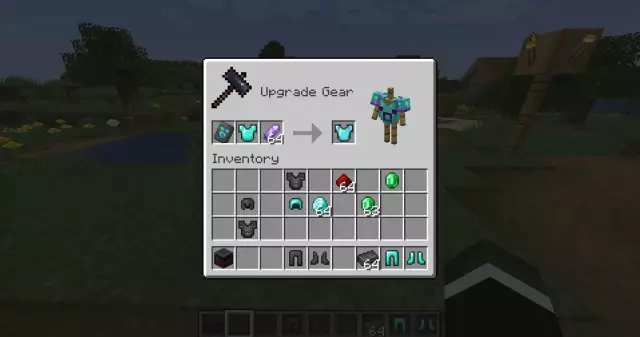Skype - бул Интернет аркылуу телефон чалууларын жүргүзүү, ошондой эле конференцияларды жана видео чалууларды уюштуруу үчүн колдонулган тиркеме. Скайпта видео уктуруу үчүн веб-камерадан тышкары, видео жазуу функциясы бар камераны дагы колдонсоңуз болот.
Ал зарыл
- - компьютер;
- - камера;
- - видео тартуучу шайман.
Нускамалар
1 кадам
Санарип камераңызды веб-камера катары колдонсоңуз болот. Ал үчүн сыналгыга туташтырып, видео жазуу режимине коюңуз. Камера канааттандырарлык сапаттагы видео сигналын өткөрө ала тургандыгын текшерип алыңыз. Эгерде ошол эле учурда ал агымдуу видеону өткөрө алса, анда камераны Skypeка туташтыра аласыз.
2-кадам
Тартууну колдонуп, видеону камерадан ЖКга агылтуу операциясын жасаңыз. Бул үчүн видео тартуучу шайманды (видео карта же видео киргизилген тюнер) жана курама киргизүү (жоогазын) колдонуңуз. Камераны веб-камера катары колдонуу үчүн камерадан кабелди шайманга туташтырыңыз.
3-кадам
Катуу дискке берилген сигналды жаздырууга мүмкүндүк берген видео тартуучу шайманга драйверди орнотуңуз. Ал видео сигналды Интернетке тарата албайт. Ал үчүн сигналды кармап, багыттоо керек. Бул үчүн акысыз SplitCam колдонмосун колдонуңуз.
4-кадам
Программаны https://splitcam.biz/ шилтемесинен жүктөп алыңыз. Аны компьютериңизге орнотуңуз. Адаптерди же тюнерди компьютерге туташтырыңыз, б.а. видео тартуучу шайман. Кабелди композиттик киргизүүгө сайып, санарип камеранын чыгышына туташтырыңыз. Өчүрүү таймерин камерада максималдуу убакытка коюңуз.
5-кадам
Камерадагы сүрөт ага өткөрүлүп жаткандыгын текшерүү үчүн, видео тартуучу шайман менен кошо келген программаны колдонуңуз. Андан кийин SplitCam колдонмосун ишке киргизиңиз. "Файл" менюсуна, андан кийин "Видеонун булагы" бөлүмүнө өтүп, жанындагы кутучаны белгилеп, шайманыңызды тандаңыз. Андан соң Жолдор менюсунан өтүп, Жарнамаларды тандап, Exchange сүрөтү жана видео терезелеринин жанындагы кутучаны белгилеп, видеонун сүрөтүн чоңураак терезеге жылдырыңыз.
6-кадам
Skypeты баштаңыз. Эгер программа видеонун сапатын текшерүүнү сунуштабаса, анда сигнал булагын кол менен тандаңыз. Ал үчүн "Куралдар" менюсуна өтүп, "Орнотуулар" - "Видео орнотуулары", андан кийин "Веб-камераны тандоо" пунктун тандап, ачылуучу менюдан SplitCam Capture тандоо керек.